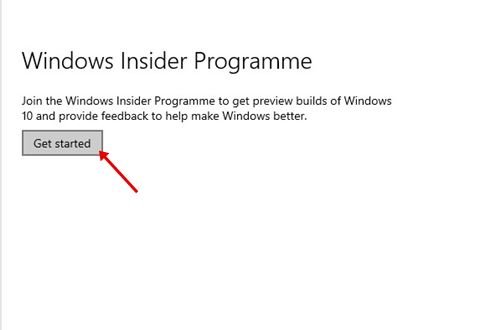Si aún no ha probado Windows 11 en su sistema debido a errores y fallas, tenemos una buena noticia para usted. Microsoft acaba de lanzar una versión de la vista previa actual de Windows 11 en el canal”Beta”.
Antes de esto, Windows 11 solo estaba disponible para los miembros que se unieron al programa Windows Insider. Después de algunas semanas de pruebas, Microsoft finalmente lanzó Windows 11 Insider Preview Build 22000.100 como la primera versión beta de Windows 11.
Entonces, si está interesado en instalar Windows 11 Beta en su PC, está leyendo el artículo correcto. En este artículo, hemos compartido una guía paso a paso sobre la instalación de Windows 11 Beta en su PC en este momento. Echemos un vistazo.
Pasos para instalar Windows 11 Beta en su PC (Guía completa)
Antes de seguir los pasos, tenga en cuenta que la nueva actualización es la compilación más reciente que Microsoft lanzó en el canal de desarrollo.
Eso simplemente significa que tanto los canales de Windows 11 beta como los de desarrollo están en la misma compilación. Entonces, aquí le mostramos cómo instalar Windows 11 Beta en su computadora.
Paso 1. En primer lugar, haga clic en el botón Inicio y seleccione’ Configuración .’
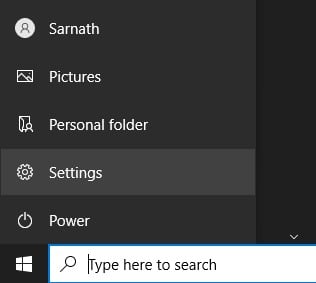
Paso 2. En la página Configuración, haga clic en ‘Actualizar & Seguridad’.
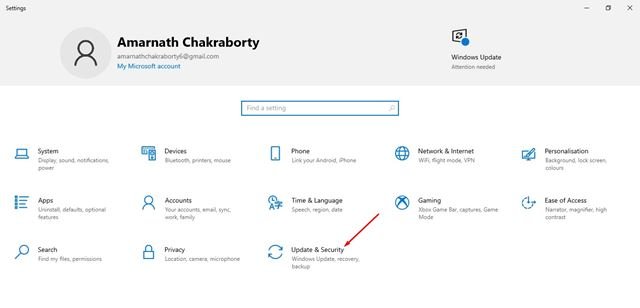
Paso 3. En el página siguiente, haga clic en la opción ‘Programa Windows Insider’.
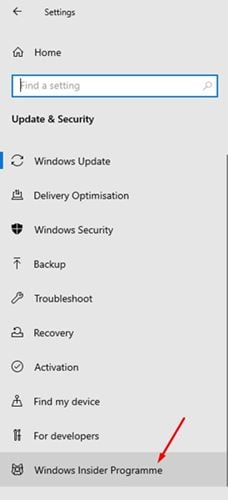
Paso 4. En el panel derecho, haga clic en el botón ‘Comenzar’, como se muestra en la captura de pantalla..

Paso 5. Ahora se le pedirá que vincule una cuenta. Simplemente vincule su cuenta de Microsoft.
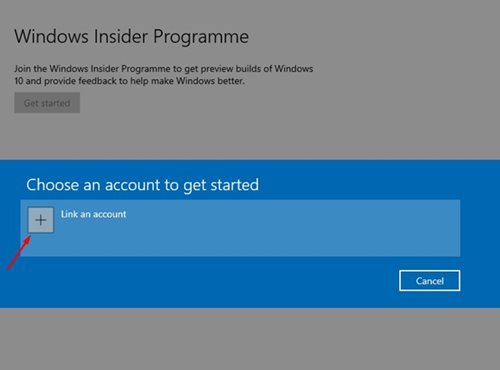
Paso 6. En la siguiente ventana emergente-up, seleccione la opción ‘Canal Beta (recomendado)’.
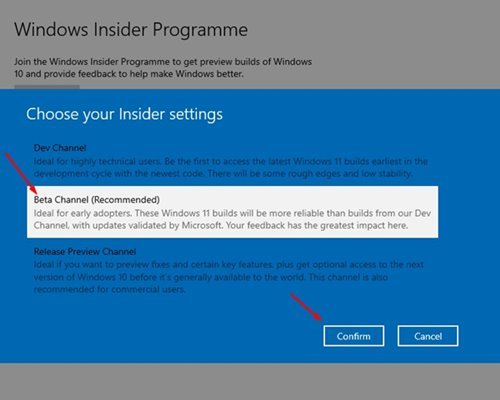
Paso 7. En la siguiente ventana emergente, haga clic en el botón” Confirmar “.
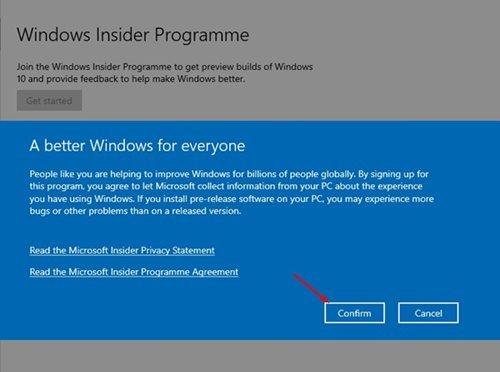
Paso 8. Ahora deberá reiniciar su computadora para obtener las compilaciones de Insider Preview. Simplemente haga clic en el botón ‘Reiniciar ahora’.
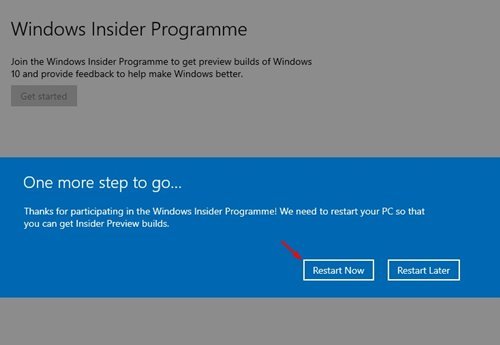
Paso 9. Después del reinicio, diríjase a Configuración> Actualización y seguridad> Actualización de Windows> Buscar actualizaciones .
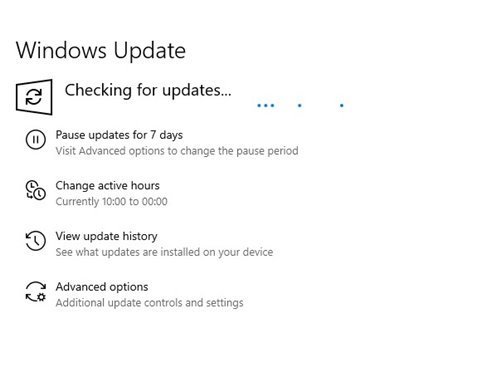
Paso 10. Aparecerá la versión beta de Windows 11 con la compilación 22000.100.
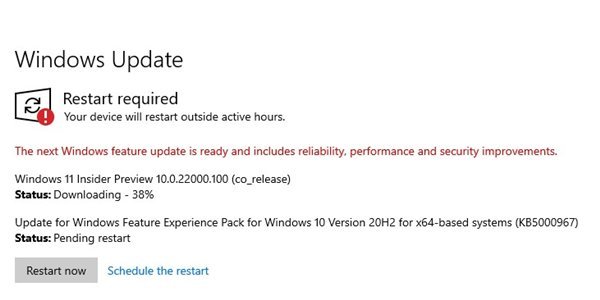
¡Eso es! Estás listo. Ahora, según el hardware de su PC y una conexión a Internet, puede llevar un tiempo descargar e instalar Windows 11. Su PC se reiniciará varias veces durante la instalación de Windows 11.
Entonces, esta guía trata sobre cómo instalar Windows 11 beta en su computadora ahora mismo. ¡Espero que este artículo te haya ayudado! Compártelo también con tus amigos. Si tiene alguna duda relacionada con esto, háganoslo saber en el cuadro de comentarios a continuación.